
A belső tárolás mentessége
Ha érdekel a probléma megoldása a beépített telefon memória kitöltésével, számos rendelkezésre áll.1. módszer: tisztító rendszer
A dél-koreai óriás által készített okostelefonokban és tablettákban van egy eszköz az eszköz integrált vezérléséhez. A lehetőségek között a tárolóhelyet a felesleges adatokból is tisztítják.
- Futtassa a Beállítások alkalmazást.
- Ezután használja az optimalizálási elemet (egyébként "eszköz karbantartása").
- A következő képernyőn érintse meg a "Memória" elemet.
- Várjon egy ideig, amíg a rendszer beolvítja az eszközt. Az eljárás végén a Törlés gomb elérhető lesz, amelyen a kötet is meg van írva.

Annak érdekében, hogy ne töröljön valami fontosat, javasoljuk, hogy ellenőrizze a gomb alatti kategóriák mindegyikét, és távolítsa el a szükséges elemeket. Ezt követően menj vissza és futtassa a tisztítási műveletet.
- Várjon, amíg a munka befejeződik.




A rendszereszközök használata a legkényelmesebb megoldás, de bizonyos esetekben hatástalan lehet.
2. módszer: Fájl átvitele memóriakártyára
Ha az SD-kártyát használja a Samsungban, ésszerű lesz a kötetadatok (videó, képek, játék gyorsítótár) részét képezni. Ehhez a firmware-ba beépített firmware-menedzser segítségével használhatja.
- Keresse meg a "Saját fájlokat" az alkalmazás menüjéhez, és indítsa el.
- Válassza ki az eszköz memória elemét, és menjen hozzá.
- Adja meg azokat azokat a fájlokat és / vagy mappákat, amelyeket az SD-re szeretne átutalni, válassza ki mindegyiket, és érintse meg a jobb oldali tetején lévő három pontot, majd a "Mozgás" gombra.
- Átviteli helyként adja meg a memóriakártyát, és kattintson a Befejezés gombra.

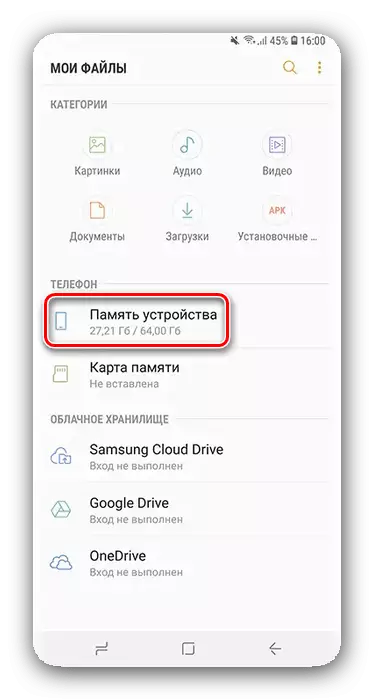


A repository kibővítésének képessége jó segítség, de nem oldja meg az összes problémát a Samsung memóriájának túlcsordulásával.
3. módszer: Számítógép használata
A mai feladatunk döntésében a számítógép hasznos - a telefon csatlakoztatható a "Big Brother" -hez és már a belső memóriában lévő helyet. A számítógép használatának leghatékonyabb módjaira vonatkozó utasítások a cikkben az alábbi linken találhatók.
Bővebben: Az Android eszköz memóriájának törlése számítógép segítségével
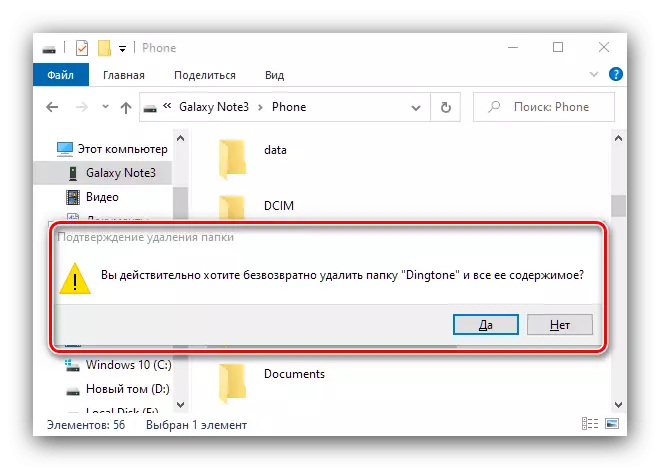
4. módszer: A rendszer visszaállítása a gyári paraméterekre
Ha a Samsung memóriájának eltömődésének forrása nem világos, és minden módszer kiszámítja a bűncselekményt, vagy legalábbis tiszta, a meghajtó hatástalanul, akkor érdemes áthelyezni a radikális megoldást - a készülék megkönnyebbülése a gyári állapotba. Javasoljuk, hogy használja azt olyan helyzetekben, amikor az állandó helyhiány kíséri további problémákat művelet, mint a fékek, a különböző hibák vagy onnan alkalmazásokat. Az eljárás sajátosságairól a koreai okostelefonokról az anyagban is megtalálható.
Figyelem! Ne felejtse el, hogy az összes fontos adat előtt másoljon!
Bővebben: Samsung Reset a gyári beállításokra

RAM tisztítása
Ha érdekel a "RAM" tisztítása, ahelyett, hogy állandó memóriát, akkor ugyanabból az alkalmazásból készülhet, "az eszközök karbantartása", ez "optimalizálás". Ismételje meg az előző opció első módjának 1-2-es lépéseit, de ezúttal válassza ki a "RAM" lehetőséget, és benne, használja a "Clear" gombot.

